Comment configurer la messagerie vocale visuelle (MVV) sur votre FairPhone sous Android 11 ?
La messagerie vocale visuelle (MVV) vous permet de consulter sur votre mobile les messages vocaux laissés par vos correspondants indépendamment de leur ordre d'arrivée. Voici la marche à suivre pour la configurer depuis votre FairPhone sous Android 11.
Avant de commencer
Lors de la toute première utilisation ou suite à une réinitialisation du terminal, il vous faudra configurer la messagerie vocale visuelle.
Faites glisser l'écran vers le haut pour accéder aux applications. |
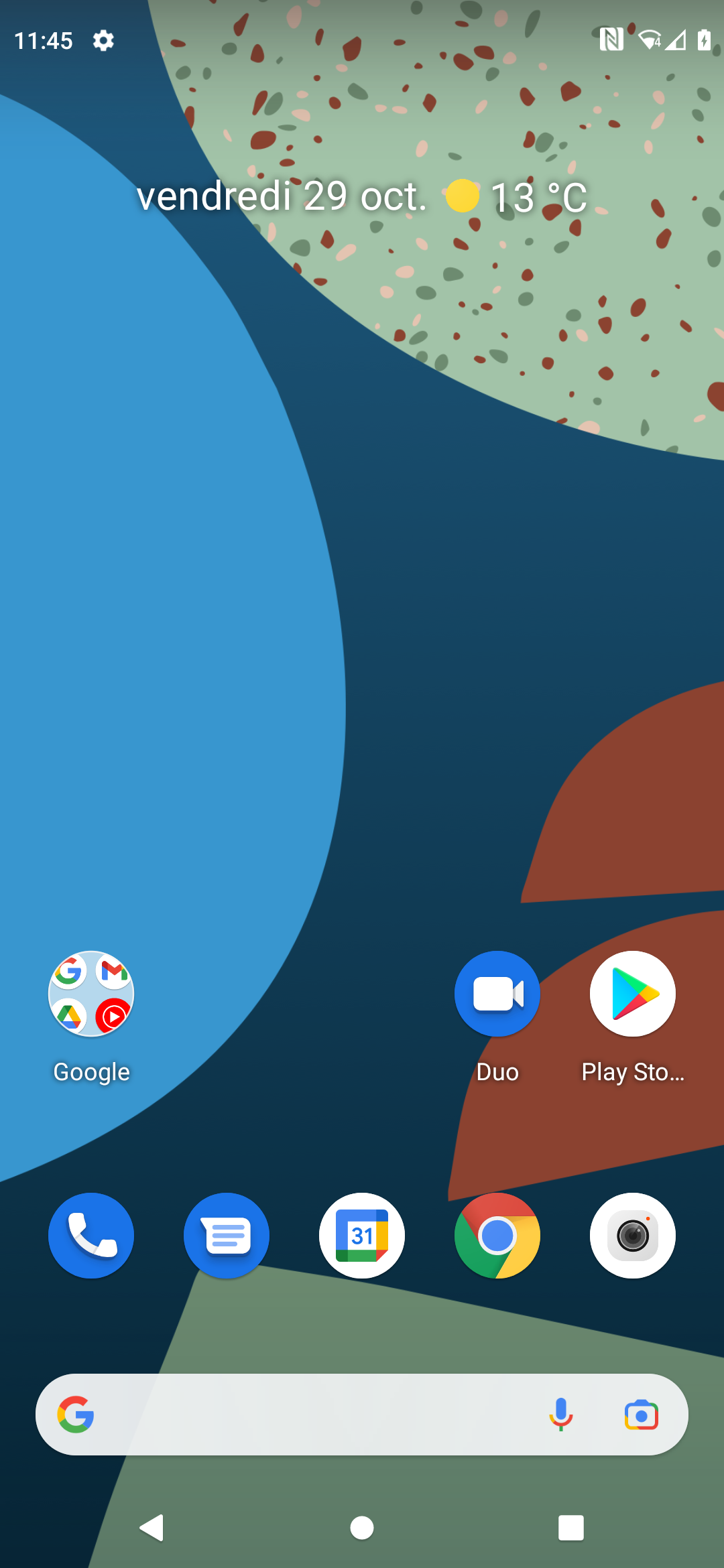 |
Sélectionnez l'application Messagerie Vocale. |
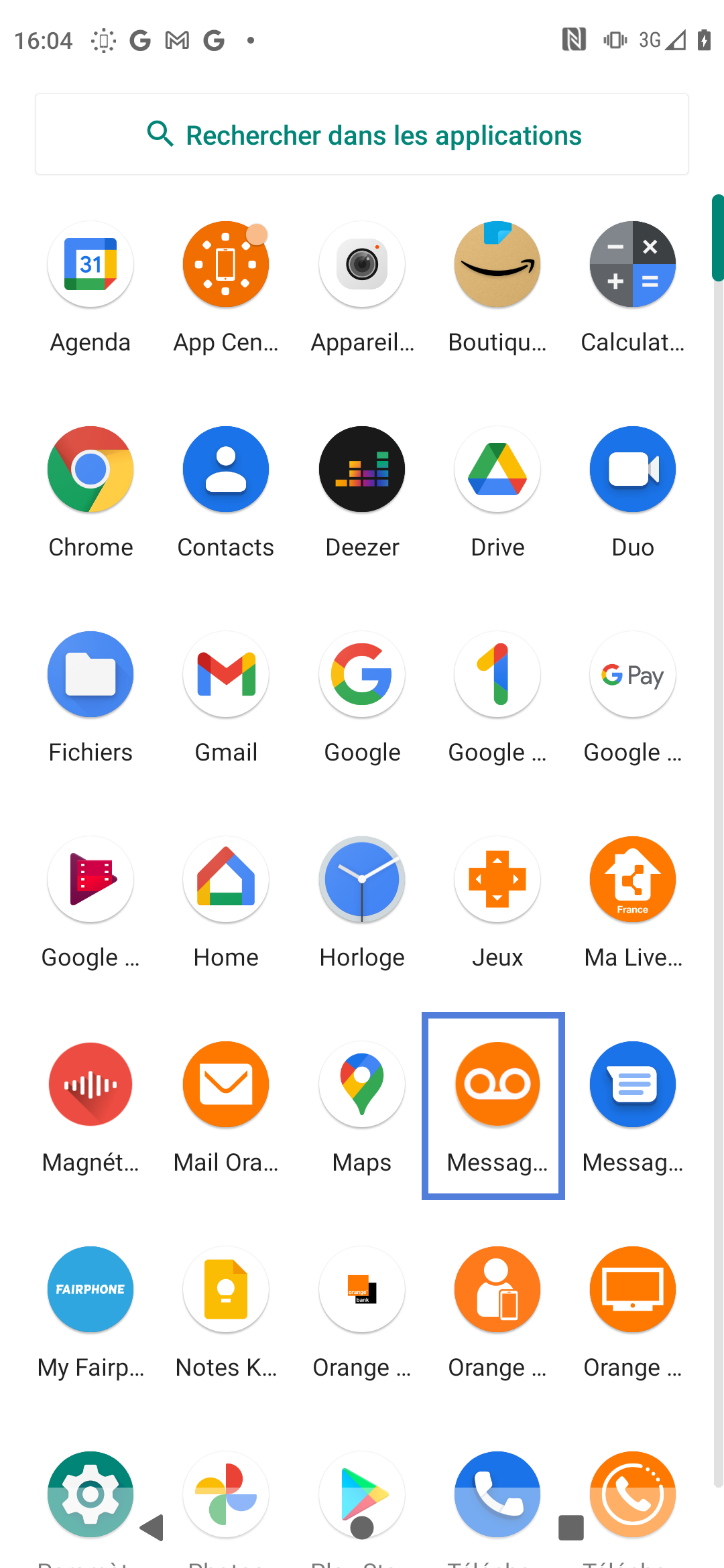 |
|
Acceptez les différentes autorisations. Cliquez pour Autoriser : - La gestion des appels. - L'accès aux Photos et contenus multimédias. - la Messagerie Vocale et à envoyer et afficher des SMS. |
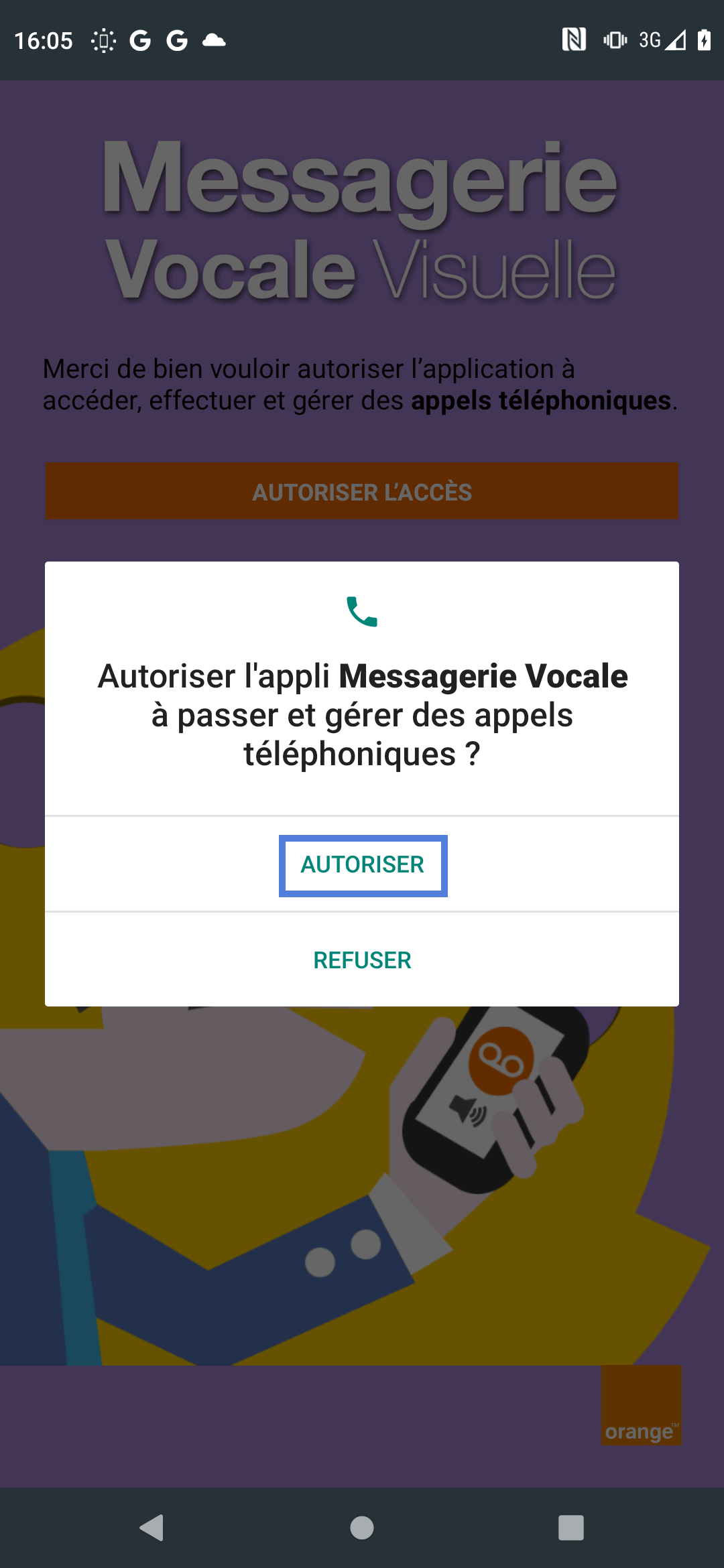 |
|
Acceptez les conditions générales d'utilisation après en avoir pris connaissance et appuyez sur J'ai lu & j'accepte. Patientez pendant l'activation du service. |
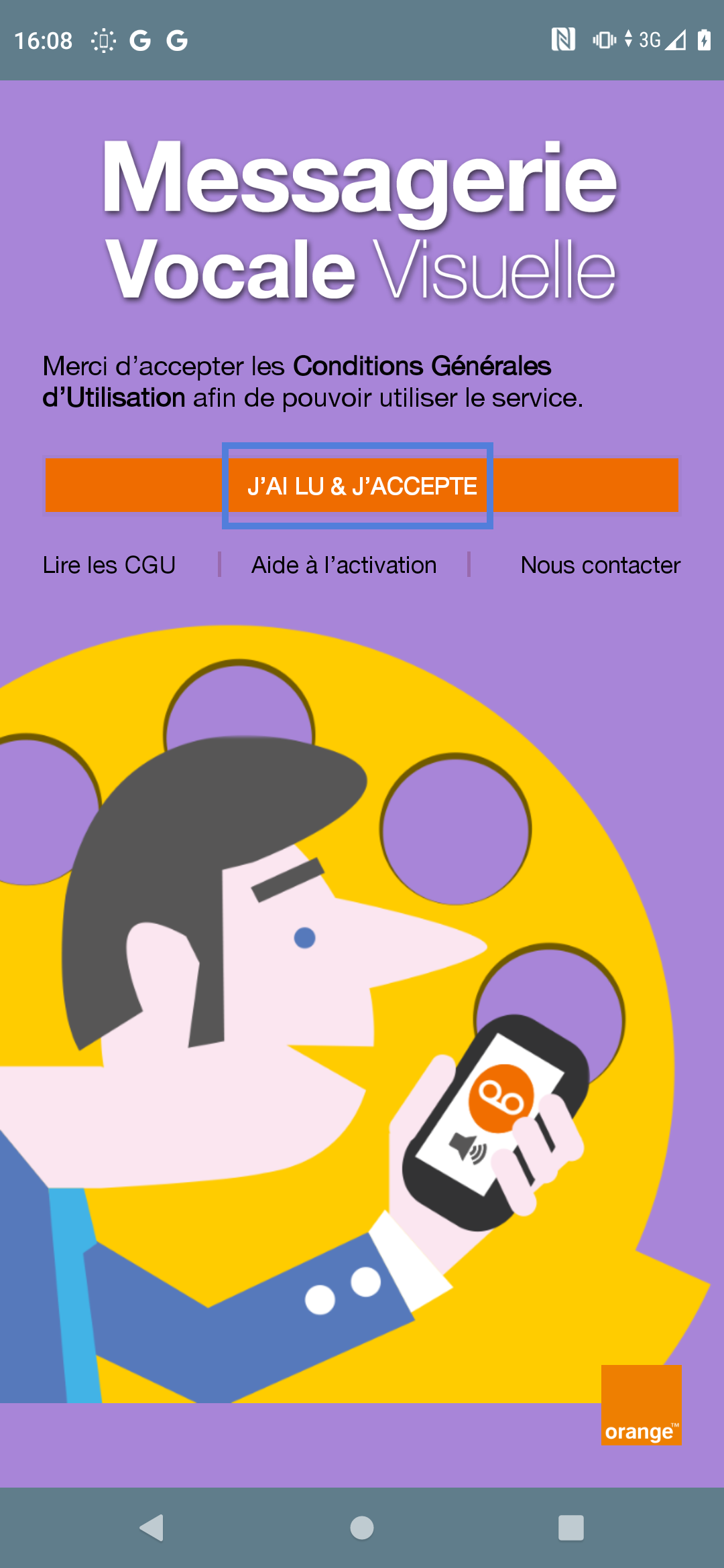 |
|
Sélectionnez Accepter. |
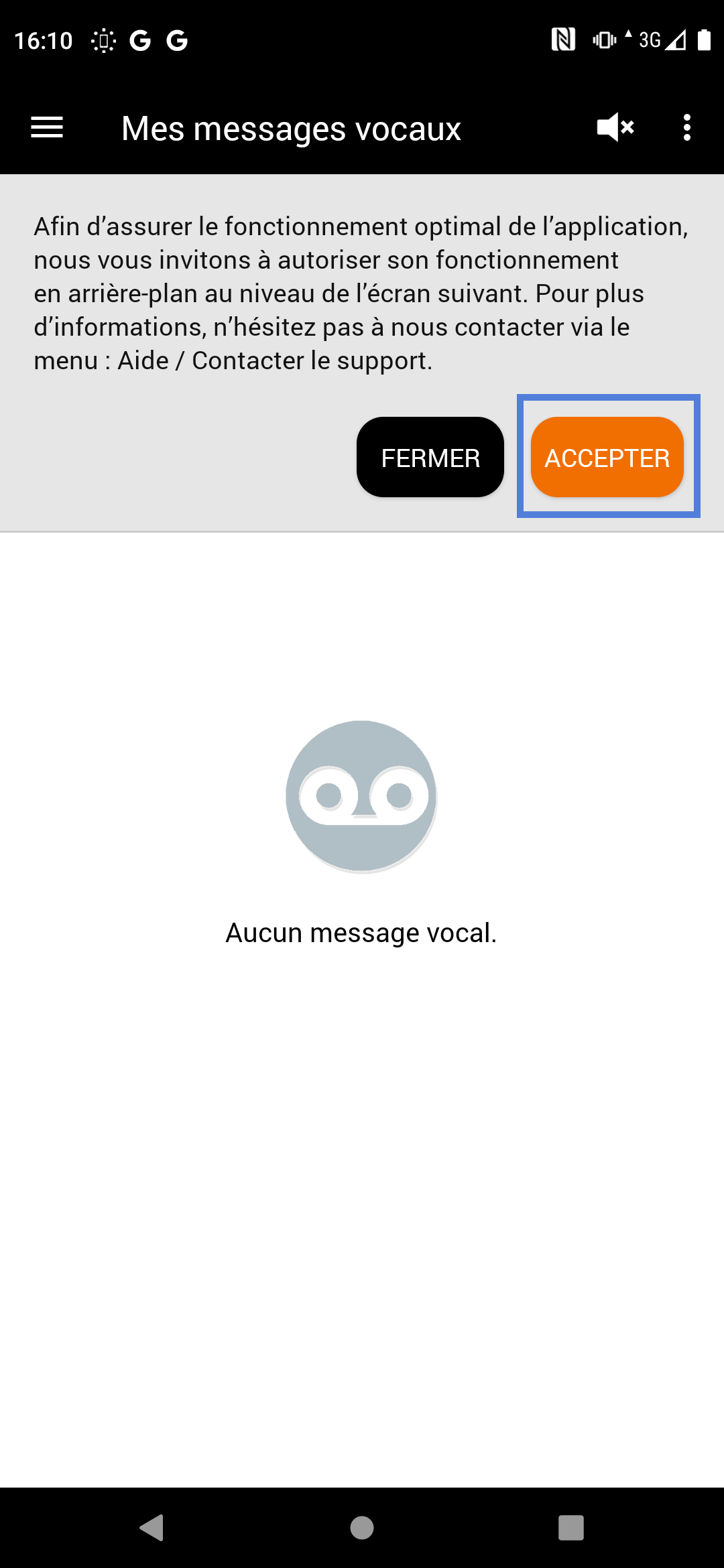 |
Confirmez l'utilisation du service en arrière plan puis cliquez sur Autoriser. |
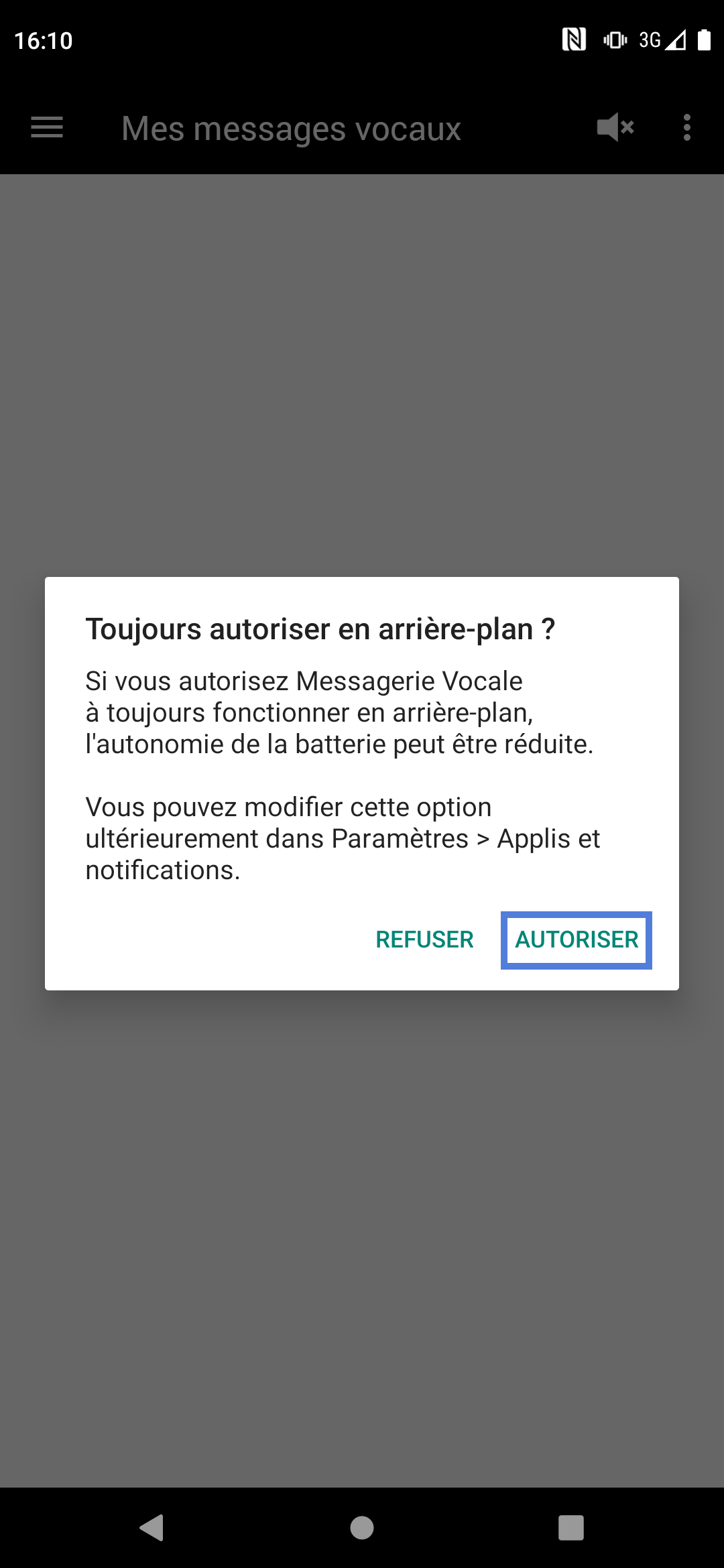 |
|
L'application messagerie vocale est configurée |
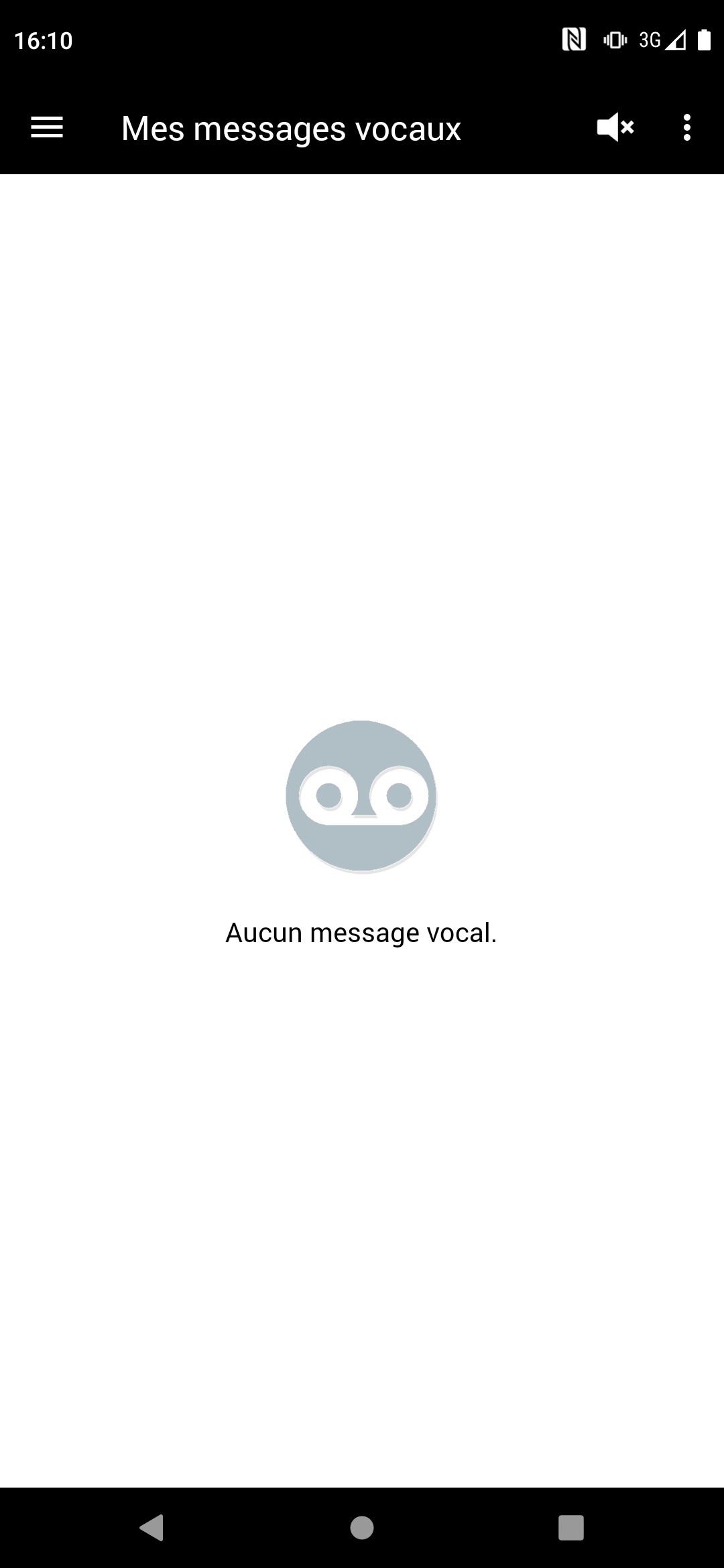 |
Votre avis est traité de façon anonyme, merci de ne pas communiquer de données personnelles (nom, mot de passe, coordonnées bancaires...)
Besoin de contacter le service client ou d'une aide supplémentaire ? Rendez-vous sur "Aide et contact"
Votre avis est traité de façon anonyme, merci de ne pas communiquer de données personnelles (nom, mot de passe, coordonnées bancaires...)
Besoin de contacter le service client ou d'une aide supplémentaire ? Rendez-vous sur "Aide et contact"